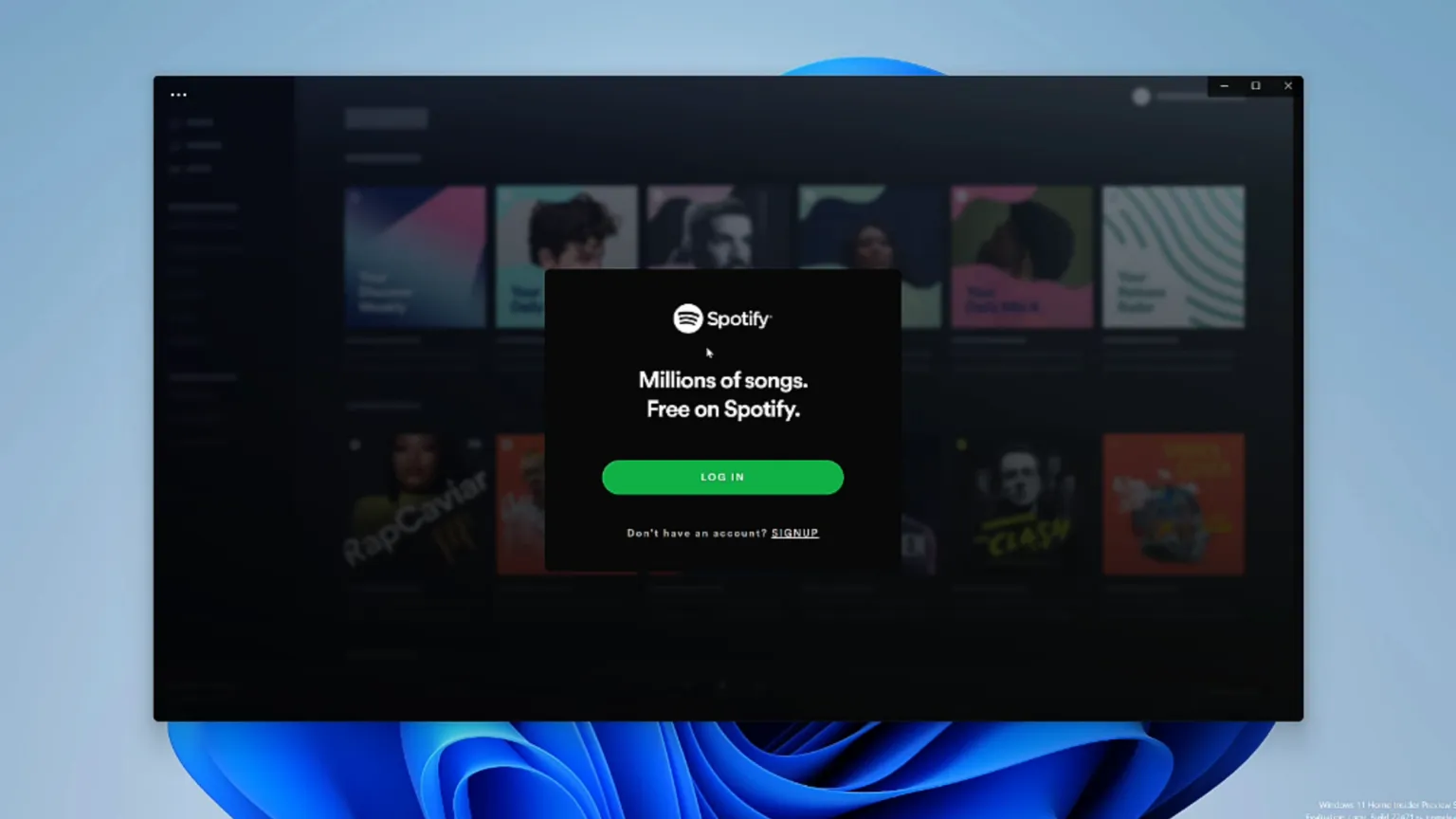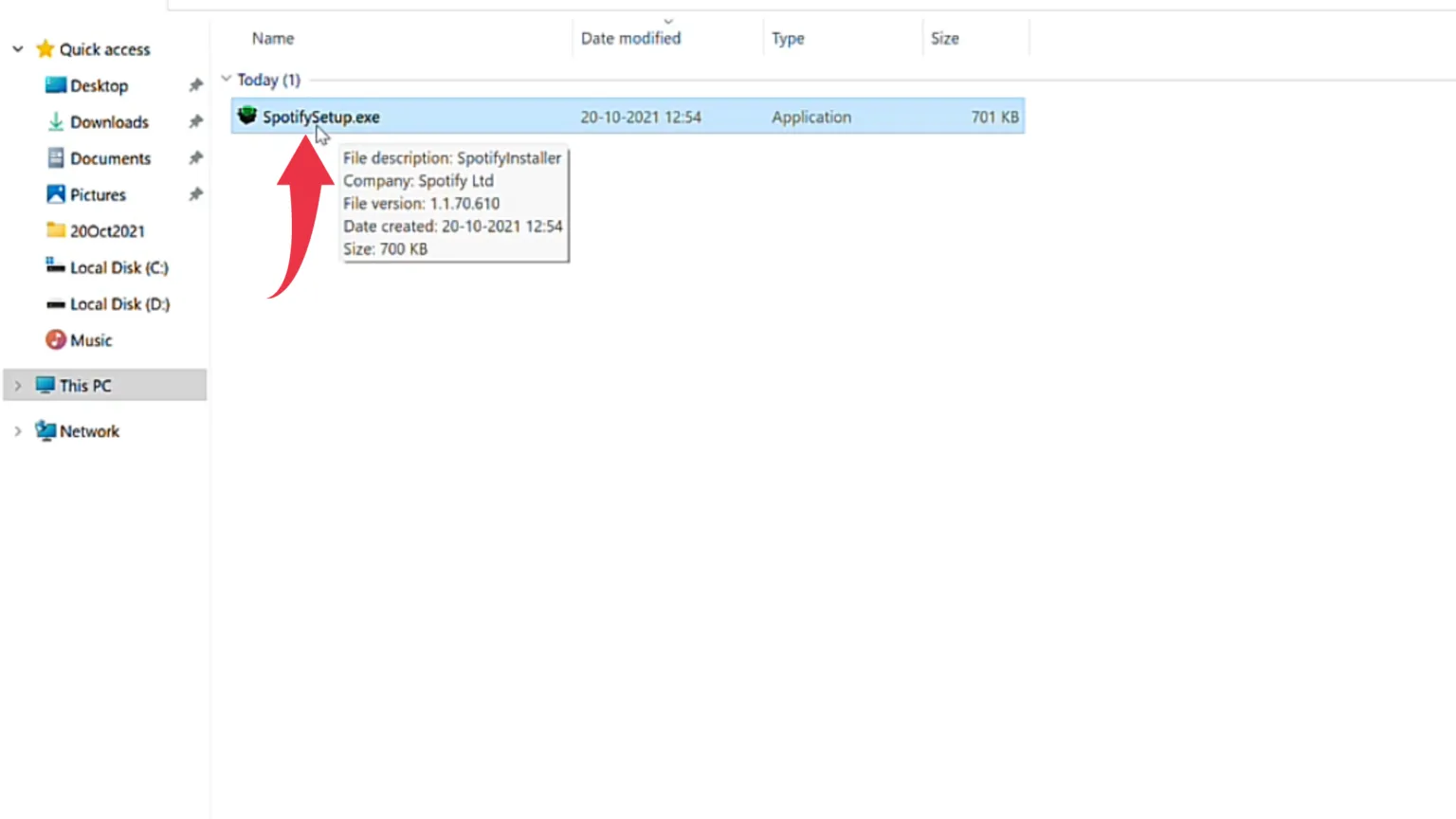Faʻafefea ona faʻapipiʻi Spotify ile Windows 11.
O le gauai atu i musika e faatupuina ai se aafiaga toafilemu i o tatou mafaufau ma le soifua maloloina faalemafaufau. E masani lava, ona o le pisi o le olaga i aso uma, e toʻatele tagata e lagona le vaivai atoatoa i le faaiuga o le aso. Talu ai e leai se taimi e toe malosi ai mai se tino mafatia, e iu lava ina aveesea e le le fiafia le filemu o le mafaufau. E tatau la ona tatou faalogologo i musika e faafiafia ai i tatou lava.
E le gata i musika ae o le matamata i ata vitio e fesoasoani foi i le faʻaleleia o lagona. O lea la po'o le a lava le polokalama e te fa'aogaina e matamata ai i vitiō pe fa'alogologo i musika e iai sona sao taua tele. Mo tagata faʻaoga Windows, e leai se isi filifiliga sili atu nai lo Spotify. O lea la i lenei tusiga, o le a tatou suʻeina pe faʻafefea ona faʻapipiʻi Spotify i luga Windows 11.
Laasaga 1: Download Spotify
1) Muamua o le a matou siiina Spotify mo a tatou masini faamalama . Mulimuli i le download link lalo. O iina, e te manaʻomia Kiliki i luga o le "Download" button.
La'u mai Spotify iinei:https://www.spotify.com/download/
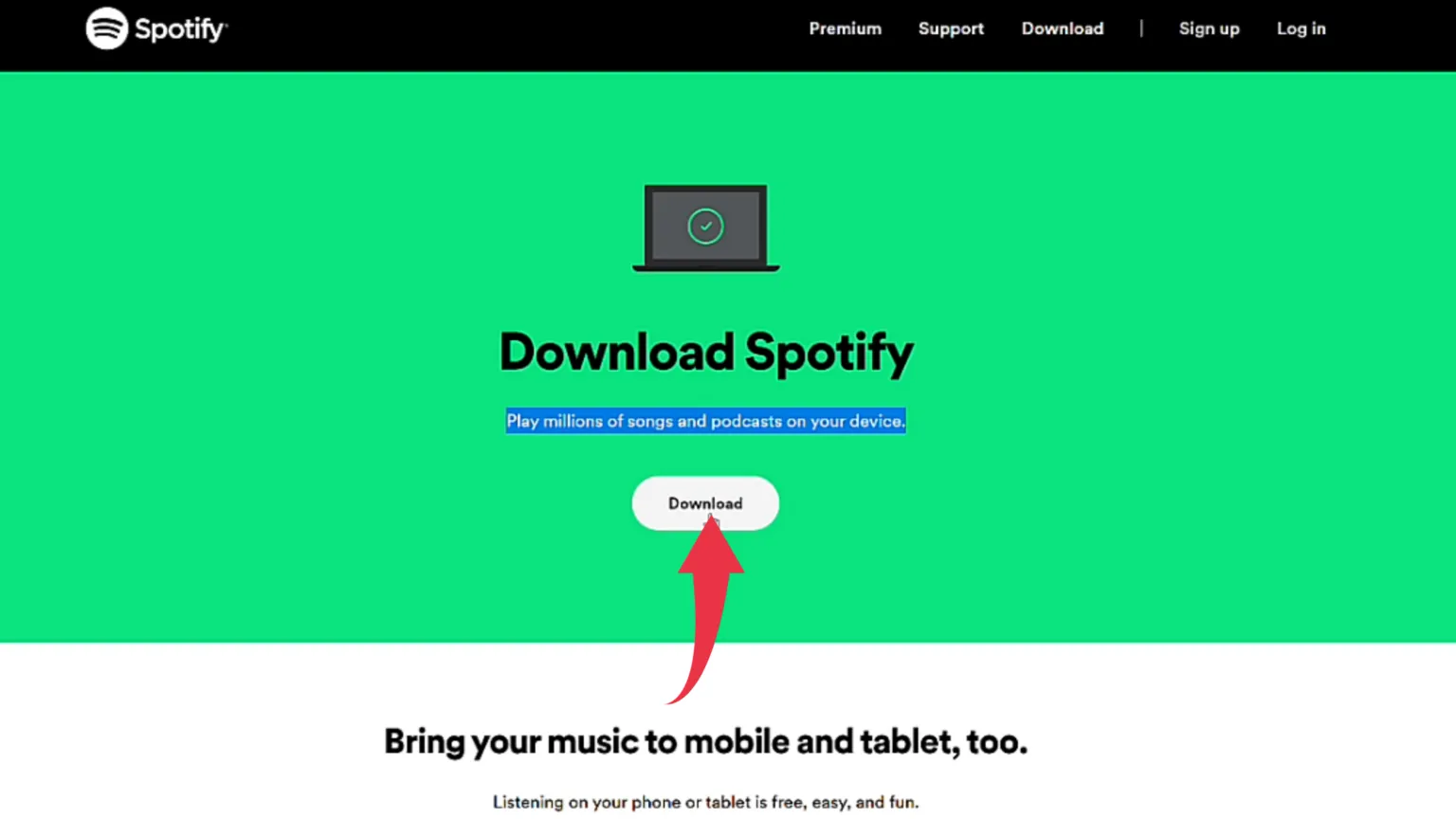
Laasaga 2: Faʻapipiʻi Spotify ile Windows 11
1) A maeʻa le download , tatala mai le faila lea na sii mai ai ma faalua ona kiliki e amata ai le faʻapipiʻiina . o le 'a La'u mai, fa'apea fo'i ma fa'apipi'i Spotify, i le na'o le kiliki fa'alua Le faila na sii mai.
2) mai Spotify muamua vaai, o le a vaai Windows 11 ile ata i lalo .